Word belgemizdeki postalar tabından Adres Mektup Birleştirme düğmesine, oradan da Adım Adım Adres Mektup Birleştirme Sihirbazına geliyoruz.
|
|
|
- Özlem Yeşilnil
- 8 yıl önce
- İzleme sayısı:
Transkript
1 MUTABAKATLARINIZI NASIL 1 DAKİKADA BİNLERCE KŞİYE FAKSLARSINIZ Word belgesi olarak şablonu elimizde olan mutabakat metnini Adres Metin Birleştirme yöntemi kullanarak Excel deki cari hesap listemizle birleştiriyoruz ve ardından ActFax yazılımını kullanarak birleştirdiğimiz dökümanları tek tıklamayla fax olarak gönderiyoruz. Aşağıda gömüş olduğunuz standart bir mutabakat metni Burada ise mutabakat göndereceğiniz firmaların listesini barındıran Excel dökümanımız..
2 Word belgemizdeki postalar tabından Adres Mektup Birleştirme düğmesine, oradan da Adım Adım Adres Mektup Birleştirme Sihirbazına geliyoruz. Ekranımızın sağ tarafında açılan Adres Mektup Birleştir bölümün alt kısmındaki İleri : Belgeye başlama yazan yere tıklıyoruz.
3 Değişen sağ bölümün üst kısmındaki Geçerli belgeyi kullan kısmına tıklayarak şu an açık olan belge üzerinde işlem yapacağımızı, Ve ardından aşağıdaki İleri : Alıcıları Seçin yazısına tıklayarak alıcıların listesini barındıran Excel dökümanını seçeceğimiz ekrana geçiyoruz. Değişen sağ bölümün üst kısmında Varolan listeyi kullan yazısına Ardından hemen altındaki Gözat bölümüne tıklıyoruz.
4 Açılan pencerede mutabakat göndermek istediğimiz firmaların listesini barındıran Excel dökümanını seçiyoruz.
5 Sonrasında program bize listeyi Excel dökümanın hangi sayfasından alacağımızı soruyor. İlgili sayfayı seçiyoruz. Bizim örneğimizde 1.sayfa.
6 Sonraki ekranda ise mutabakat göndereceğimiz yerleri seçiyoruz. Ve ardından sağ bölümün alt tarafındaki İleri : Mektubunuzu yazın kısmına tıklıyoruz.
7 Buraya kadar birleştireceğimiz dökümanları ve verileri gösterdik. Şimdi de sırada ilgili alanların yerlerini mektubumuzda işaretleme var. Dökümanımızın en başına aşağıdaki ekranda görüldüğü yazıyoruz. Burası işin en can alıcı tarafı. Yazı tipi ActiveFax şeklindeki bölüm ActFax tarafından tanınan ve karakterinden sonra gelecek numaraya göre ActFax ın faks gönderdiği alandır. Bu karakterler göndereceğiniz metnin üzerinde görünse de Actfax dökümanın burasını okuduktan sonra siler ve sizin normal dökümanınız yazısının yazı tipini ActiveFax olarak belirleyin. Word ActiveFax yazı tipinin geçerli olmadığını belirten bir mesaj çıkartır. Bunu önemsemeyin.
8
9 Aşağıdaki ekranda da göreceğiniz üzere önce mutabakatımızda Sayın yazan yerin yanına daha sonrada sağ kısımdaki Ek Öğeler düğmesine tıklıyoruz. Ekranın ortasında küçük pencere açılıyor. Burası mektuba ne eklemek istiyorsak onu seçtiğimiz bölüm ve gördüğünüz gibi Excel dökümanındaki sütun başlıklarımız burada. Aşağıdaki ekranda Sayın yazan yerin yanına firma bilgilerini ekleyeceğiz. Küçük pencerede FİRMA yı seçip Ekle diyoruz.
10 Aşağıdaki ekranda gördüğünüz gibi FİRMA alanı eklendi. Daha sonra aynı işlemi Fax Numarası, Gönderim Tarihi, Mutabakat Tarihi, İlgilisi için tekrar yapıyoruz.
11 İlgili alanları ekledikten sonra mutabakatınız aşağıdaki gibi olur. Burada sağ bölümün alt kısmındaki İleri : Mektuplarınızın Önizlemesine yazısına tıklıyoruz ve diğer pencereye geçiyoruz.
12 Değişen sağ bölümdeki << ve >> düğmelerini kullanarak oluşturulan mutabakatlarınızı inceleyebilir ve yine sağ bölümün alt kısmındaki İleri : Birleştirmeyi tamamla yazısına tıklayarak birleştirme işlemini tamamlayabilirsiniz.
13 Son basamakta da değişen sağ kısımdaki Yazdır bölümüne tıklıyoruz. Açılan küçük pencerede Tümü dedikten sonra her zamanki gibi yazıcılardan ActiveFax ı seçerek dökümanımızı yolluyoruz.
14
15 Ve mutlu son.. Saatlerce faks makinesinin başında bekleyip mutabakat göndermek yerine anında bütün mutabakatlarınız yolda.
16
GİDEN EVRAK HAZIRLAMA ONAYA SUNMA VE GÖNDERME
 GİDEN EVRAK HAZIRLAMA ONAYA SUNMA VE GÖNDERME Kurumunuz adına göndereceğiniz yazıların hazırlanması okul müdürü onayı ve dağıtıma gönderilmesi işlemini iki bölüm halinde yapıyoruz. A.YAZIYI HAZIRLAMA VE
GİDEN EVRAK HAZIRLAMA ONAYA SUNMA VE GÖNDERME Kurumunuz adına göndereceğiniz yazıların hazırlanması okul müdürü onayı ve dağıtıma gönderilmesi işlemini iki bölüm halinde yapıyoruz. A.YAZIYI HAZIRLAMA VE
WORDPRESS İLE BLOG TASARLAMA REHBERİ İçindekiler
 WORDPRESS İLE BLOG TASARLAMA REHBERİ İçindekiler 1. Başlarken 2. Blogunuzu gösterme 3. Yaz ekranındandaki öğeler ve yeni kayıt ekleme 4. Resim ekleme 5. Video ekleme 6. Yeni sayfa ekleme 7. Bağlantı ekleme
WORDPRESS İLE BLOG TASARLAMA REHBERİ İçindekiler 1. Başlarken 2. Blogunuzu gösterme 3. Yaz ekranındandaki öğeler ve yeni kayıt ekleme 4. Resim ekleme 5. Video ekleme 6. Yeni sayfa ekleme 7. Bağlantı ekleme
DİBBYS DE KUR ANKURSU AÇMA VE ÖĞRENCİ KAYIT İŞLEMLERİ. Süleyman UCER (22/11/2016)
 DİBBYS DE KUR ANKURSU AÇMA VE ÖĞRENCİ KAYIT İŞLEMLERİ DİBBYS Sistemine kurs açma (Yaz Kursu, İhtiyaç Odaklı, 4-6 Yaş, Cami dersleri) ve kayıt işlemleri 4 aşamadan oluşmaktadır. 1- SİSTEME GİRİŞ 2- KURS
DİBBYS DE KUR ANKURSU AÇMA VE ÖĞRENCİ KAYIT İŞLEMLERİ DİBBYS Sistemine kurs açma (Yaz Kursu, İhtiyaç Odaklı, 4-6 Yaş, Cami dersleri) ve kayıt işlemleri 4 aşamadan oluşmaktadır. 1- SİSTEME GİRİŞ 2- KURS
2) Hesabınıza Giriş yaptıktan sonra aşağıdaki ekran karşınıza gelir.
 MEB.K12.TR Uzantılı E-Posta Hesabının Kullanımı 1) http://mail.meb.k12.tr internet adresinden e-posta hesabına giriş yapılır. Kullanıcı Adı : KURUM KODUNUZ (meb.k12.tr kısmını yazmayınız.) Şifre : Hesabınıza
MEB.K12.TR Uzantılı E-Posta Hesabının Kullanımı 1) http://mail.meb.k12.tr internet adresinden e-posta hesabına giriş yapılır. Kullanıcı Adı : KURUM KODUNUZ (meb.k12.tr kısmını yazmayınız.) Şifre : Hesabınıza
TÜRKİYE KAMU HASTANELERİ KURUMU WEB SİTESİ YÖNETİM REHBERİ
 TÜRKİYE KAMU HASTANELERİ KURUMU WEB SİTESİ YÖNETİM REHBERİ Bilindiği üzere Kurumumuzun Web Sitesi www.tkhk.gov.tr adresinden yayın yapmaktadır. Web Sitemiz; Alt Alan, Orta Alan, Manşet Haberleri ve Duyurular
TÜRKİYE KAMU HASTANELERİ KURUMU WEB SİTESİ YÖNETİM REHBERİ Bilindiği üzere Kurumumuzun Web Sitesi www.tkhk.gov.tr adresinden yayın yapmaktadır. Web Sitemiz; Alt Alan, Orta Alan, Manşet Haberleri ve Duyurular
Yeni Mailing Oluşturma
 Yeni Mailing Oluşturma 1 - Sendmail panelinizde, Mailingler sekmesine tıklayınız. 2 Mailingler ekranından Yeni Mailing Oluştur butonuna tıklayınız. Bu işlem için aşağıdaki görseli inceleyebilirsiniz. 3
Yeni Mailing Oluşturma 1 - Sendmail panelinizde, Mailingler sekmesine tıklayınız. 2 Mailingler ekranından Yeni Mailing Oluştur butonuna tıklayınız. Bu işlem için aşağıdaki görseli inceleyebilirsiniz. 3
Resim 1. Access açılış sayfası. Resim 2. Access veri tabanı düzenleme sayfası
 ACCESS DERS 1 1. Access Programına Giriş Derslere uygulama üzerinde devam edeceğiz. Uygulama ismimiz İş Takip Sistemi dir. Uygulamada ilerledikçe işleyeceğimiz bölümlerin nasıl kullanıldığını ve ne işe
ACCESS DERS 1 1. Access Programına Giriş Derslere uygulama üzerinde devam edeceğiz. Uygulama ismimiz İş Takip Sistemi dir. Uygulamada ilerledikçe işleyeceğimiz bölümlerin nasıl kullanıldığını ve ne işe
Dr. Cihangir UYGUN Sınıf Öğretmeni Yıllık Plan Modülü Plan Hazırlama Kılavuzu Dr. Cihangir UYGUN
 Dr. Cihangir UYGUN Sınıf Öğretmeni 2018 2019 Yıllık Plan Modülü Plan Hazırlama Kılavuzu Dr. Cihangir UYGUN 1 MODÜLE GİRİŞ YAPMADAN ÖNCE Planını yapacağınız dersi öğretim programını bilgisayarınıza indirin
Dr. Cihangir UYGUN Sınıf Öğretmeni 2018 2019 Yıllık Plan Modülü Plan Hazırlama Kılavuzu Dr. Cihangir UYGUN 1 MODÜLE GİRİŞ YAPMADAN ÖNCE Planını yapacağınız dersi öğretim programını bilgisayarınıza indirin
Nevşehir Hacı Bektaş Veli Üniversitesi. Moodle Uzaktan Eğitim Sistemi. Öğretim Elemanı Bilgilendirme Kılavuzu
 Nevşehir Hacı Bektaş Veli Üniversitesi Moodle Uzaktan Eğitim Sistemi Öğretim Elemanı Bilgilendirme Kılavuzu 1. Moodle Uzaktan Eğitim Sistemine nasıl giriş yapılır? 2. Derse giriş yapma ve yeni bir sanal
Nevşehir Hacı Bektaş Veli Üniversitesi Moodle Uzaktan Eğitim Sistemi Öğretim Elemanı Bilgilendirme Kılavuzu 1. Moodle Uzaktan Eğitim Sistemine nasıl giriş yapılır? 2. Derse giriş yapma ve yeni bir sanal
Nevşehir Hacı Bektaş Veli Üniversitesi Moodle Uzaktan Eğitim Sistemi Öğretim Elemanı Bilgilendirme Kılavuzu
 Nevşehir Hacı Bektaş Veli Üniversitesi Moodle Uzaktan Eğitim Sistemi Öğretim Elemanı Bilgilendirme Kılavuzu 1.Moodle Uzaktan Eğitim Sistemine nasıl giriş yapılır? 2. Derse giriş yapma ve yeni bir sanal
Nevşehir Hacı Bektaş Veli Üniversitesi Moodle Uzaktan Eğitim Sistemi Öğretim Elemanı Bilgilendirme Kılavuzu 1.Moodle Uzaktan Eğitim Sistemine nasıl giriş yapılır? 2. Derse giriş yapma ve yeni bir sanal
Öğrenci Hızlıbaşlama Kılavuzu, Turnitin i kullanmaya başlamanızda ve ilk ödevinizi göndermenizde adım adım size yardımcı olacaktır.
 Öğrenci Hızlıbaşlama Kılavuzu Tanıtım Öğrenci Hızlıbaşlama Kılavuzu, Turnitin i kullanmaya başlamanızda ve ilk ödevinizi göndermenizde adım adım size yardımcı olacaktır. Başlamak için, Turnitin e kayıt
Öğrenci Hızlıbaşlama Kılavuzu Tanıtım Öğrenci Hızlıbaşlama Kılavuzu, Turnitin i kullanmaya başlamanızda ve ilk ödevinizi göndermenizde adım adım size yardımcı olacaktır. Başlamak için, Turnitin e kayıt
İSHOP-AYLIK NÖBET LİSTESİ
 İSHOP-AYLIK NÖBET LİSTESİ 1. Nöbet listesine giriş 2. Nöbet listesini oluşturmak için; 3. Şablon atamak için; 4. Personel eklemek için; 5. Listeyi onaya göndermek için; 6. Listeyi kontrol ve onay için;
İSHOP-AYLIK NÖBET LİSTESİ 1. Nöbet listesine giriş 2. Nöbet listesini oluşturmak için; 3. Şablon atamak için; 4. Personel eklemek için; 5. Listeyi onaya göndermek için; 6. Listeyi kontrol ve onay için;
1. TANIMLAR 1.1 Laboratuvarım
 1. TANIMLAR 1.1 Laboratuvarım Laboratuvarımızda bulunan analizörleri, çalıştığımız dış kalite değerlendirme (DKD) programlarını ve sonuç göndereceğimiz testlerimizi tanımlayacağımız bu kısma Tanımlar menüsü
1. TANIMLAR 1.1 Laboratuvarım Laboratuvarımızda bulunan analizörleri, çalıştığımız dış kalite değerlendirme (DKD) programlarını ve sonuç göndereceğimiz testlerimizi tanımlayacağımız bu kısma Tanımlar menüsü
6. NESNE İŞLEMLERİ 6.1. Resim Ekleme Ekle Çizimler Resim Küçük Resim : Ekle Resim Ekle : Ekle Çizimler 6.2. Şekil Ekleme Ekle Çizimler şekiller
 6. NESNE İŞLEMLERİ Bu bölümde nesnelerin nasıl eklendiğini ve nasıl biçimlendirildiğini öğreneceğiz. 6.1. Resim Ekleme Kelime işlemci programı, hazırlamış olduğumuz belgenin istenilen yerine resim ekleme
6. NESNE İŞLEMLERİ Bu bölümde nesnelerin nasıl eklendiğini ve nasıl biçimlendirildiğini öğreneceğiz. 6.1. Resim Ekleme Kelime işlemci programı, hazırlamış olduğumuz belgenin istenilen yerine resim ekleme
Sitesini açıp sağ köşede bulunan Giriş kısmını kullanarak giriş yapabilirsiniz.
 1 Sisteme Giriş Yapmak Yeni sisteme giriş için; http://www.iletisimmakinesi.com Sitesini açıp sağ köşede bulunan Giriş kısmını kullanarak giriş yapabilirsiniz. Boş alanları doldurarak sisteme giriş yapabilirsiniz.
1 Sisteme Giriş Yapmak Yeni sisteme giriş için; http://www.iletisimmakinesi.com Sitesini açıp sağ köşede bulunan Giriş kısmını kullanarak giriş yapabilirsiniz. Boş alanları doldurarak sisteme giriş yapabilirsiniz.
3- http://www.google.com/sites/help/intl/tr/overview.html
 Merhaba değerli öğrencilerim, Son ödevin konusu : Kişisel web sitesi oluşturmak, siteyi düzenlemek, yayınlamak ve UKEY üzerinden bir dosya içerisinde kişisel web sitesinin adresini göndermek. Bunun için
Merhaba değerli öğrencilerim, Son ödevin konusu : Kişisel web sitesi oluşturmak, siteyi düzenlemek, yayınlamak ve UKEY üzerinden bir dosya içerisinde kişisel web sitesinin adresini göndermek. Bunun için
Luca Fatura Aktarım İşlemi
 Luca Fatura Aktarım İşlemi Luca Muhasebe Yazılımında Fatura aktarım işlemini Muhasebe Modülü > Fiş İşlemleri> Fatura Aktarımı Alanından yapabilirsiniz. Bu alanın seçtiğinizde fatura aktarım ekranı başka
Luca Fatura Aktarım İşlemi Luca Muhasebe Yazılımında Fatura aktarım işlemini Muhasebe Modülü > Fiş İşlemleri> Fatura Aktarımı Alanından yapabilirsiniz. Bu alanın seçtiğinizde fatura aktarım ekranı başka
ECZANEM PROGRAMI SAYIM İŞLEMLERİ
 ECZANEM PROGRAMI SAYIM İŞLEMLERİ ECZANEM PROGRAMI SAYIM İŞLEMLERİNİN NASIL YAPILACAĞI HAKKINDA AŞAĞIDA SIRASIYLA YAPMANIZ GEREKENLER BELİRTİLMİŞTİR. 1 - BU İŞLEMLER ECZANEM PROGRAMININ KURULU OLDUĞU ANA
ECZANEM PROGRAMI SAYIM İŞLEMLERİ ECZANEM PROGRAMI SAYIM İŞLEMLERİNİN NASIL YAPILACAĞI HAKKINDA AŞAĞIDA SIRASIYLA YAPMANIZ GEREKENLER BELİRTİLMİŞTİR. 1 - BU İŞLEMLER ECZANEM PROGRAMININ KURULU OLDUĞU ANA
OKUL HABER EKLEME MODÜLÜ TANITIM DOSYASI. Okul haberlerinizi ilçemiz web sitesinde yayınlayabilmek için aşağıdaki adımları uygulamanız gerekmektedir.
 OKUL HABER EKLEME MODÜLÜ TANITIM DOSYASI Okul haberlerinizi ilçemiz web sitesinde yayınlayabilmek için aşağıdaki adımları uygulamanız gerekmektedir. http://maltepe.meb.gov.tr/mebpanel adresine giriniz.
OKUL HABER EKLEME MODÜLÜ TANITIM DOSYASI Okul haberlerinizi ilçemiz web sitesinde yayınlayabilmek için aşağıdaki adımları uygulamanız gerekmektedir. http://maltepe.meb.gov.tr/mebpanel adresine giriniz.
Her bir ofis programının olduğu gibi FrontPage inde bir dosya uzantısı vardır. Bunlar *.html veya *.htm dosya uzantılarıdır.
 FrontPage Nasıl Kullanılır? 1 Giriş FrontPage programı kolay şekilde web siteler hazırlayabileceğiniz ofis yazılımlarından birisidir. Hiçbir kod bilgisi gerektirmeden tasarımlarını kolay şekilde yapabileceğini
FrontPage Nasıl Kullanılır? 1 Giriş FrontPage programı kolay şekilde web siteler hazırlayabileceğiniz ofis yazılımlarından birisidir. Hiçbir kod bilgisi gerektirmeden tasarımlarını kolay şekilde yapabileceğini
Microsoft Word 2010 ara yüzündeki bölümler aşağıda gösterilmiştir.
 Başlangıç Bu dersin amacı, öğrencilerin çalışma hayatlarında Microsoft Word programını daha etkili ve verimli kullanmalarını sağlamak ve karşılaştıkları sorunların çözümlerine ulaşma konusunda deneyim
Başlangıç Bu dersin amacı, öğrencilerin çalışma hayatlarında Microsoft Word programını daha etkili ve verimli kullanmalarını sağlamak ve karşılaştıkları sorunların çözümlerine ulaşma konusunda deneyim
Tarık TALAN [MOODLE SİSTEMİ TEMEL KULLANIM KILAVUZU]
![Tarık TALAN [MOODLE SİSTEMİ TEMEL KULLANIM KILAVUZU] Tarık TALAN [MOODLE SİSTEMİ TEMEL KULLANIM KILAVUZU]](/thumbs/70/62661019.jpg) Tarık TALAN [MOODLE SİSTEMİ TEMEL KULLANIM KILAVUZU] İçindekiler Sisteme Giriş... 1 Derslere Erişim... 2 Moodle Etkinliklerine Katılma... 2 Profil Düzenleme... 3 Mesajlar... 4 Sınav Etkinliği... 5 Ödev
Tarık TALAN [MOODLE SİSTEMİ TEMEL KULLANIM KILAVUZU] İçindekiler Sisteme Giriş... 1 Derslere Erişim... 2 Moodle Etkinliklerine Katılma... 2 Profil Düzenleme... 3 Mesajlar... 4 Sınav Etkinliği... 5 Ödev
BAROLAR WEB SİTESİ EĞİTİMİ
 BAROLAR WEB SİTESİ EĞİTİMİ HAZIRLAYAN HÜSEYİN SARI 23 MART 2011 ANKARA - İÇERİK YÖNETİM PANELİ - İÇERİK EKLEME İçerik eklerken öncelikle içeriği hangi kayıt tipinde ekleleyeceğimizi belirliyoruz. Tarih
BAROLAR WEB SİTESİ EĞİTİMİ HAZIRLAYAN HÜSEYİN SARI 23 MART 2011 ANKARA - İÇERİK YÖNETİM PANELİ - İÇERİK EKLEME İçerik eklerken öncelikle içeriği hangi kayıt tipinde ekleleyeceğimizi belirliyoruz. Tarih
İÇERİK YÖNETİM SİSTEMİ KULLANMA KILAVUZU
 T.C. SÜLEYMAN DEMİREL ÜNİVERSİTESİ BİLGİ İŞLEM DAİRE BAŞKANLIĞI İÇERİK YÖNETİM SİSTEMİ KULLANMA KILAVUZU Hazırlayanlar Mahmut ÖZDEMİR Sezgin SERPEN Büşra TUNCER Yönetim Paneli Kullanımı Sistemin yönetim
T.C. SÜLEYMAN DEMİREL ÜNİVERSİTESİ BİLGİ İŞLEM DAİRE BAŞKANLIĞI İÇERİK YÖNETİM SİSTEMİ KULLANMA KILAVUZU Hazırlayanlar Mahmut ÖZDEMİR Sezgin SERPEN Büşra TUNCER Yönetim Paneli Kullanımı Sistemin yönetim
T.C. MİLLİ EĞİTİM BAKANLIĞI BALIKESİR / BANDIRMA İLÇE MİLLİ EĞİTİM MÜDÜRLÜĞÜ. Büro Yönetimi ve Resmi Yazışma Kuralları Kursu
 T.C. MİLLİ EĞİTİM BAKANLIĞI BALIKESİR / BANDIRMA İLÇE MİLLİ EĞİTİM MÜDÜRLÜĞÜ Büro Yönetimi ve Resmi Yazışma Kuralları Kursu Büro Yönetimi Öğretmeni Fatma GEZ TEKNOLOJİ TEKNOLOJİ NEDİR? Teknoloji insanoğlunun
T.C. MİLLİ EĞİTİM BAKANLIĞI BALIKESİR / BANDIRMA İLÇE MİLLİ EĞİTİM MÜDÜRLÜĞÜ Büro Yönetimi ve Resmi Yazışma Kuralları Kursu Büro Yönetimi Öğretmeni Fatma GEZ TEKNOLOJİ TEKNOLOJİ NEDİR? Teknoloji insanoğlunun
Luca NET Kobi Ticari Yazılımında ilk yapılacaklar
 Luca NET Kobi Ticari Yazılımında ilk yapılacaklar Luca MMP (Mali Müşavir Paketi) bilgileri ile Luca Üye girişinden sisteme giriş yapıldıktan sonra Luca Net Kobi Ticari Giriş butonuna basarak programa giriş
Luca NET Kobi Ticari Yazılımında ilk yapılacaklar Luca MMP (Mali Müşavir Paketi) bilgileri ile Luca Üye girişinden sisteme giriş yapıldıktan sonra Luca Net Kobi Ticari Giriş butonuna basarak programa giriş
Açılan penceren gerekli ayarlamalar yapılarak sayfa numaraları görüntülenir.
 Sayfa numarası ekleme: Ekle menüsünden sayfa numaraları seçeneğine tıklandığında Açılan penceren gerekli ayarlamalar yapılarak sayfa numaraları görüntülenir. Tarih ve saat ekleme: Ekle menüsünden Tarih
Sayfa numarası ekleme: Ekle menüsünden sayfa numaraları seçeneğine tıklandığında Açılan penceren gerekli ayarlamalar yapılarak sayfa numaraları görüntülenir. Tarih ve saat ekleme: Ekle menüsünden Tarih
Bo lu m 7: Hesap Tabloları
 Bo lu m 7: Hesap Tabloları Konu 1: Dosya, Tablo ve Grafik Oluşturma Hazırlayan: S.Engin Koç Bu konu bittiğinde; Dosya oluşturma ve tabloya şekil verme Tabloya sütun, satır ekleme ve hücreleri biçimlendirme
Bo lu m 7: Hesap Tabloları Konu 1: Dosya, Tablo ve Grafik Oluşturma Hazırlayan: S.Engin Koç Bu konu bittiğinde; Dosya oluşturma ve tabloya şekil verme Tabloya sütun, satır ekleme ve hücreleri biçimlendirme
Course Online. Güncelleme: Haziran 24, 2013
 Course Online Güncelleme: Haziran 24, 2013 Course Online, Campus Online ile birlikte hocaların kullanımına açık, verdikleri derslerle ilgili çeşitli değişiklikleri ve bildirimleri yapabilecekleri web tabanlı
Course Online Güncelleme: Haziran 24, 2013 Course Online, Campus Online ile birlikte hocaların kullanımına açık, verdikleri derslerle ilgili çeşitli değişiklikleri ve bildirimleri yapabilecekleri web tabanlı
Subnet A da bulunan DHCP Server makinesinin ve client makinenin IP yapılandırması aşağıdaki gibidir.
 DHCP Relay Agent Uygulaması DHCP Relay Agent servisi DHCP nin bulunmadığı diğer subnet lerdeki bir Windows Server 2003 üzerine kurulur. Böylece diğer subnet lerdeki IP adresi isteği DHCP nin bulunduğu
DHCP Relay Agent Uygulaması DHCP Relay Agent servisi DHCP nin bulunmadığı diğer subnet lerdeki bir Windows Server 2003 üzerine kurulur. Böylece diğer subnet lerdeki IP adresi isteği DHCP nin bulunduğu
İdari Birimler Yönetim Paneli Kullanma Kılavuzu Bilgi İşlem Daire Başkanlığı Web Tasarım Ve Yazılım Birimi
 İdari Birimler Yönetim Paneli Kullanma Kılavuzu Bilgi İşlem Daire Başkanlığı Web Tasarım Ve Yazılım Birimi Duyurular Nasıl Girilir? Duyuru girmek için ilk olarak İKÇ yönetim panelinden; 1-Kullanıcı adınızı
İdari Birimler Yönetim Paneli Kullanma Kılavuzu Bilgi İşlem Daire Başkanlığı Web Tasarım Ve Yazılım Birimi Duyurular Nasıl Girilir? Duyuru girmek için ilk olarak İKÇ yönetim panelinden; 1-Kullanıcı adınızı
E-Birlik İhracat. Basitleştirilmiş Gümrük Hattı. Uygulaması - KULLANICI KILAVUZU -
 E-Birlik İhracat Basitleştirilmiş Gümrük Hattı Uygulaması - KULLANICI KILAVUZU - İNDEKS: 1. GİRİŞ SAYFASI... 3 2. YENİ KULLANICI HESABI OLUŞTURMA İŞLEMİ... 4 2.1 Kullanıcı Giriş Profili Oluşturma İşlemi...
E-Birlik İhracat Basitleştirilmiş Gümrük Hattı Uygulaması - KULLANICI KILAVUZU - İNDEKS: 1. GİRİŞ SAYFASI... 3 2. YENİ KULLANICI HESABI OLUŞTURMA İŞLEMİ... 4 2.1 Kullanıcı Giriş Profili Oluşturma İşlemi...
Ayarlar kısmında bağlantı ip numaranızı giriyor, dil seçeneklerinden de programı hangi dilde kullanmak istiyorsanız o dili seçip kaydediyorsunuz.
 Sedna Mobile Pos Programı kullanmaya başlamadan önce ayarlarınızı yapabilmeniz için programımızın giriş ekranındayken sağ üst köşedeki ayarlar kısmını seçiyorsunuz. Buradan yetkili şifresi ile giriş yapabiliyorsunuz.
Sedna Mobile Pos Programı kullanmaya başlamadan önce ayarlarınızı yapabilmeniz için programımızın giriş ekranındayken sağ üst köşedeki ayarlar kısmını seçiyorsunuz. Buradan yetkili şifresi ile giriş yapabiliyorsunuz.
MOODLE 2.6 EĞĠTMEN KILAVUZU
 MOODLE 2.6 EĞĠTMEN KILAVUZU Ankara Üniversitesi Uzaktan Eğitim Merkezi Eylül 2014 Ġçindekiler 1. Moodle Hakkında... 3 2. Sisteme Giriş... 4 3. Derse Giriş... 6 4. Ders İçeriği Ekleme... 6 4.1. Ders Sayfasına
MOODLE 2.6 EĞĠTMEN KILAVUZU Ankara Üniversitesi Uzaktan Eğitim Merkezi Eylül 2014 Ġçindekiler 1. Moodle Hakkında... 3 2. Sisteme Giriş... 4 3. Derse Giriş... 6 4. Ders İçeriği Ekleme... 6 4.1. Ders Sayfasına
HERYER SMS E-OKUL SMS PROGRAMI
 HERYER SMS E-OKUL SMS PROGRAMI Giriş... 2 Program kurulum ve giriş bilgileri... 3 E-OKUL Bağlantısı... 3 E-Okuldan sınıf kaydı oluşturma... 5 E-Okuldan öğrenci kaydı oluşturma... 6 Grup ve Öğretmen kayıt
HERYER SMS E-OKUL SMS PROGRAMI Giriş... 2 Program kurulum ve giriş bilgileri... 3 E-OKUL Bağlantısı... 3 E-Okuldan sınıf kaydı oluşturma... 5 E-Okuldan öğrenci kaydı oluşturma... 6 Grup ve Öğretmen kayıt
Yine benzer şekilde hücreler içine yazılan yazıların renklerini değiştirebiliriz. Bunun için tüm satırı veya sütunu yine fareyle seçmek durumundayız.
 2. EKLE SEKMESĐ TABLO EKLEMEK: Sayfamıza tablo eklemek için, TABLO butonuna bastıktan sonra açılan pencereden kaç sütün ve kaç satırlık bir tablo oluşturacağımızı belirliyoruz. Fareyi sürüklemek, tablonun
2. EKLE SEKMESĐ TABLO EKLEMEK: Sayfamıza tablo eklemek için, TABLO butonuna bastıktan sonra açılan pencereden kaç sütün ve kaç satırlık bir tablo oluşturacağımızı belirliyoruz. Fareyi sürüklemek, tablonun
ÖĞRENME FAALĠYETĠ 4 ÖĞRENME FAALĠYETĠ 4 4. SAYFA YAPISI
 ÖĞRENME FAALĠYETĠ 4 AMAÇ ÖĞRENME FAALĠYETĠ 4 Bu faaliyette verilen bilgiler doğrultusunda hazırlamıģ olduğunuz belgenin özelliğine göre sayfa yapısı ve yazdırma ayarlarını hatasız yapabileceksiniz. ARAġTIRMA
ÖĞRENME FAALĠYETĠ 4 AMAÇ ÖĞRENME FAALĠYETĠ 4 Bu faaliyette verilen bilgiler doğrultusunda hazırlamıģ olduğunuz belgenin özelliğine göre sayfa yapısı ve yazdırma ayarlarını hatasız yapabileceksiniz. ARAġTIRMA
e-icraproplus UYAP Takip Açma ve Sorgulama Uygulaması Kullanım Kılavuzu
 1 e-icraproplus UYAP Takip Açma ve Sorgulama Uygulaması Kullanım Kılavuzu 2 İÇİNDEKİLER 1. e-icraproplus Nedir?... 3 2. e-icraproplus İle UYAP Üzerinde Takip Açma... 3 2.1 Vekalet Görselinin İcraPro ya
1 e-icraproplus UYAP Takip Açma ve Sorgulama Uygulaması Kullanım Kılavuzu 2 İÇİNDEKİLER 1. e-icraproplus Nedir?... 3 2. e-icraproplus İle UYAP Üzerinde Takip Açma... 3 2.1 Vekalet Görselinin İcraPro ya
Microsoft PowerPoint
 Microsoft PowerPoint GİRİŞ Microsoft Powerpoint bir sunum hazırlama programıdır. Microsoft Powerpoint sayesinde sunumlarınıza içerisinde ses,video,animasyon,grafik,resim,köprüler,web içerikleri ve çeşitli
Microsoft PowerPoint GİRİŞ Microsoft Powerpoint bir sunum hazırlama programıdır. Microsoft Powerpoint sayesinde sunumlarınıza içerisinde ses,video,animasyon,grafik,resim,köprüler,web içerikleri ve çeşitli
Microsoft Outlook 2003 Kurulumu
 Microsoft Outlook 2003 Kurulumu Tools (Araçlar) menüsünden E-mail Accounts (E-posta Hesapları) seçeneğini seçiniz. Buradan Add a new e-mail account (Yeni bir e-posta hesabı ekle) sekmesine tıklayınız,
Microsoft Outlook 2003 Kurulumu Tools (Araçlar) menüsünden E-mail Accounts (E-posta Hesapları) seçeneğini seçiniz. Buradan Add a new e-mail account (Yeni bir e-posta hesabı ekle) sekmesine tıklayınız,
TURKCELL BLACKBERRY MESSENGER KULLANIMI
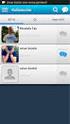 TURKCELL BLACKBERRY MESSENGER KULLANIMI Kişi Ekleme, Ekleme Talebi Kabul Etme ve Kişi Silme için tıklayınız Grup Ekleme,Silme ve Kişiyi Gruba taşıma için tıklayınız Konuşma Başlatma için tıklayınız Durum
TURKCELL BLACKBERRY MESSENGER KULLANIMI Kişi Ekleme, Ekleme Talebi Kabul Etme ve Kişi Silme için tıklayınız Grup Ekleme,Silme ve Kişiyi Gruba taşıma için tıklayınız Konuşma Başlatma için tıklayınız Durum
BTU 100 Bilgisayar Okuryazarlığı EXCEL BTU 100 BİLGİSAYAR OKURYAZARLIĞI. Excelde Formüller ve Grafik Biçimlendirme
 EXCEL BTU 100 BİLGİSAYAR OKURYAZARLIĞI Excelde Formüller ve Grafik Biçimlendirme 1 EXCELDE FORMÜLLER VE GRAFİK BİÇİMLENDİRME İÇİNDEKİLER 1. Excelde Grafik Biçimlendirme... 2 1.1. Grafiğe Başlık Ekleme...
EXCEL BTU 100 BİLGİSAYAR OKURYAZARLIĞI Excelde Formüller ve Grafik Biçimlendirme 1 EXCELDE FORMÜLLER VE GRAFİK BİÇİMLENDİRME İÇİNDEKİLER 1. Excelde Grafik Biçimlendirme... 2 1.1. Grafiğe Başlık Ekleme...
Yeni Adrese Tebligat Gönderim İşlemleri
 Yeni Adrese Tebligat Gönderim İşlemleri Yeni Adrese Tebligat Gönderim İşlemleri İÇİNDEKİLER Yeni Adrese Tebligat Gönderilme Aşamaları (Barkodsuz)... 3 YENİ ADRESE TEBLİGAT GÖNDERİLMESİ... 3 1- Tebliğ Durumu
Yeni Adrese Tebligat Gönderim İşlemleri Yeni Adrese Tebligat Gönderim İşlemleri İÇİNDEKİLER Yeni Adrese Tebligat Gönderilme Aşamaları (Barkodsuz)... 3 YENİ ADRESE TEBLİGAT GÖNDERİLMESİ... 3 1- Tebliğ Durumu
MİCROSOFT OUTLOOK 2010
 İçindekiler BÖLÜM 1: HESAP YÖNETİMİ... 2 E-posta Hesaplarını Oluşturmak ve Yapılandırmak... 2 İmza Eklemek... 5 Görünüm Ayarlarını Düzenlemek... 7 BÖLÜM 2: GÜVENLİK YÖNETİMİ... 8 Güvenlik Yapılandırması...
İçindekiler BÖLÜM 1: HESAP YÖNETİMİ... 2 E-posta Hesaplarını Oluşturmak ve Yapılandırmak... 2 İmza Eklemek... 5 Görünüm Ayarlarını Düzenlemek... 7 BÖLÜM 2: GÜVENLİK YÖNETİMİ... 8 Güvenlik Yapılandırması...
İŞLETMELERDE BECERİ EĞİTİMİNE ÇIKAN ÖĞRENCİLERİN AYLIK PRİM VE HİZMET BELGESİNİ SİSTEME GÖNDERMEK https://ebildirge.sgk.gov.tr/wpeb/amp/loginldap
 İŞLETMELERDE BECERİ EĞİTİMİNE ÇIKAN ÖĞRENCİLERİN AYLIK PRİM VE HİZMET BELGESİNİ SİSTEME GÖNDERMEK https://ebildirge.sgk.gov.tr/wpeb/amp/loginldap ÖNEMLİ : 1. Öğrencilerin Sigorta İşe Giriş Bildirgeleri,
İŞLETMELERDE BECERİ EĞİTİMİNE ÇIKAN ÖĞRENCİLERİN AYLIK PRİM VE HİZMET BELGESİNİ SİSTEME GÖNDERMEK https://ebildirge.sgk.gov.tr/wpeb/amp/loginldap ÖNEMLİ : 1. Öğrencilerin Sigorta İşe Giriş Bildirgeleri,
Vodafone Cep Sağlık. Kullanıcı Yardım Kılavuzu Sayfa isimlerine tıklayarak ilerleyebilirsiniz. İçindekiler
 Vodafone Cep Sağlık Kullanıcı Yardım Kılavuzu Sayfa isimlerine tıklayarak ilerleyebilirsiniz. Sayfa Adı Sayfa Numarası Kullanıcı Girişi 2 Profilim 3 Acil Durum Sağlık Bilgilerim 4 Özlük Bilgilerim 5 Sağlık
Vodafone Cep Sağlık Kullanıcı Yardım Kılavuzu Sayfa isimlerine tıklayarak ilerleyebilirsiniz. Sayfa Adı Sayfa Numarası Kullanıcı Girişi 2 Profilim 3 Acil Durum Sağlık Bilgilerim 4 Özlük Bilgilerim 5 Sağlık
MEB E-Posta Hizmetleri ve Outlook Programı
 MEB E-Posta Hizmetleri ve Outlook Programı İçindekiler Bakanlık E-Posta Hizmetleri ve Sistem Ara yüzü E-posta Hizmetlerinin Outlook Programına Bağlanması Outlook 2010 Kullanımına ilişkin temel bilgiler
MEB E-Posta Hizmetleri ve Outlook Programı İçindekiler Bakanlık E-Posta Hizmetleri ve Sistem Ara yüzü E-posta Hizmetlerinin Outlook Programına Bağlanması Outlook 2010 Kullanımına ilişkin temel bilgiler
MİCROSOFT WORD. Araç çubukları: menü çubuğundan yapabileceğimiz işlemleri daha kısa zamanda araç çubukları ile yapabiliriz.
 MİCROSOFT WORD Office programlarının içersinde genelde yazı yazmak amaçlı kullanılan bir programdır Microsoft Word. Aşıdaki şekilde çalışma sayfası görülür. Şimdi Word çalışma sayfasını inceleyelim. Microsoft
MİCROSOFT WORD Office programlarının içersinde genelde yazı yazmak amaçlı kullanılan bir programdır Microsoft Word. Aşıdaki şekilde çalışma sayfası görülür. Şimdi Word çalışma sayfasını inceleyelim. Microsoft
1) İlk olarak oluşturduğumuz filtre adı yazılır. (örneğin tatil mesajı, taşı vb gibi.) 2) Sonra filtre için kural belirlenir.
 ROUNDCUBE FİLTRELER Roundcube e-posta sisteminde tatil mesajı, otomatik cevaplama ayarlamalarını yapabileceğiniz, gönderici / alıcı / konu ve postalara dayalı seçenekler ile filtre oluşturabileceğiniz
ROUNDCUBE FİLTRELER Roundcube e-posta sisteminde tatil mesajı, otomatik cevaplama ayarlamalarını yapabileceğiniz, gönderici / alıcı / konu ve postalara dayalı seçenekler ile filtre oluşturabileceğiniz
DUMANSIZ HAVA SAHASI DENETĠM SĠSTEMĠ V.1.1. YAZILIM GÜNCELLEME KILAVUZU
 T.C. SAĞLIK BAKANLIĞI TÜRKĠYE HALK SAĞLIĞI KURUMU Tütün ve Diğer Bağımlılık Yapıcı Maddelerle Mücadele Daire BaĢkanlığı DUMANSIZ HAVA SAHASI DENETĠM SĠSTEMĠ V.1.1. YAZILIM GÜNCELLEME KILAVUZU ANKARA-2013
T.C. SAĞLIK BAKANLIĞI TÜRKĠYE HALK SAĞLIĞI KURUMU Tütün ve Diğer Bağımlılık Yapıcı Maddelerle Mücadele Daire BaĢkanlığı DUMANSIZ HAVA SAHASI DENETĠM SĠSTEMĠ V.1.1. YAZILIM GÜNCELLEME KILAVUZU ANKARA-2013
BİLGİSAYAR PROGRAMLAMA. Yrd. Doç. Dr. Beytullah EREN
 BİLGİSAYAR PROGRAMLAMA Yrd. Doç. Dr. Beytullah EREN beren@sakarya.edu.tr 0264 295 5642 EXCEL DE DOĞRULAMA VE DENETLEME DOĞRULAMA Bir hücre grubuna veri girişi için doğrulama kriterleri (tamsayı, ondalıklı,
BİLGİSAYAR PROGRAMLAMA Yrd. Doç. Dr. Beytullah EREN beren@sakarya.edu.tr 0264 295 5642 EXCEL DE DOĞRULAMA VE DENETLEME DOĞRULAMA Bir hücre grubuna veri girişi için doğrulama kriterleri (tamsayı, ondalıklı,
E-Kılavuz İSTANBUL İL MİLLİ EĞİTİM MÜDÜRLÜĞÜ BİLGİ İŞLEM BÖLÜMÜ DYS SİSTEMİNE DIŞARDAN EVRAK YÜKLEME İŞLEMİ
 DYS SİSTEMİNE DIŞARDAN EVRAK YÜKLEME İŞLEMİ Kurumnet gelen evrak veya giden evrak alanlarındaki evrakların DYS Sistemine yüklenmesi işlemleri sırası ile aşağıdaki şekilde yapılacaktır. Kurum Net Sisteminde
DYS SİSTEMİNE DIŞARDAN EVRAK YÜKLEME İŞLEMİ Kurumnet gelen evrak veya giden evrak alanlarındaki evrakların DYS Sistemine yüklenmesi işlemleri sırası ile aşağıdaki şekilde yapılacaktır. Kurum Net Sisteminde
İçerik Yönetim Sistemi
 İçerik Yönetim Sistemi Kullanıcı Kılavuzu Katkılarından dolayı Gördes Meslek Yüksek Okulu na teşekkür ederiz. 01.07.2015 ver:1,0 1) Giriş Üniversitemiz bağlı birimleri ile 2015 yılı itibari ile web sitelerinin
İçerik Yönetim Sistemi Kullanıcı Kılavuzu Katkılarından dolayı Gördes Meslek Yüksek Okulu na teşekkür ederiz. 01.07.2015 ver:1,0 1) Giriş Üniversitemiz bağlı birimleri ile 2015 yılı itibari ile web sitelerinin
İçindekiler ADIM 1 : Üye Olma... 2 ADIM 2 : Giriş Yap ve Hatırlatma Sayfaları... 3 ADIM 3: Üye Girişi yapıldıktan sonra yapabileceğiniz işlemler...
 İçindekiler ADIM 1 : Üye Olma... 2 ADIM 2 : Giriş Yap ve Hatırlatma Sayfaları... 3 ADIM 3: Üye Girişi yapıldıktan sonra yapabileceğiniz işlemler... 3 ADIM 4: Bildiri Özet Gönderimi Bilgilendirme ve Yardım
İçindekiler ADIM 1 : Üye Olma... 2 ADIM 2 : Giriş Yap ve Hatırlatma Sayfaları... 3 ADIM 3: Üye Girişi yapıldıktan sonra yapabileceğiniz işlemler... 3 ADIM 4: Bildiri Özet Gönderimi Bilgilendirme ve Yardım
ÜNİTE 6 ÜNİTE 5 MICROSOFT WORD- II TEMEL BİLGİ TEKNOLOJİLERİ İÇİNDEKİLER HEDEFLER
 ÜNİTE 5 MICROSOFT WORD- II İÇİNDEKİLER Sayfa Rengi, Sayfa Kenarlıkları,Sayfa Sonu Ekleme Köprü Eklemek Üst ve Alt Bilgi,Sayfa Numaraları Ekleme Çizim Araçları Şekil Ekleme Resim Ekleme Küçük Resim Ekleme
ÜNİTE 5 MICROSOFT WORD- II İÇİNDEKİLER Sayfa Rengi, Sayfa Kenarlıkları,Sayfa Sonu Ekleme Köprü Eklemek Üst ve Alt Bilgi,Sayfa Numaraları Ekleme Çizim Araçları Şekil Ekleme Resim Ekleme Küçük Resim Ekleme
Actfax Eğitim. 1. Sunucu Kurulumu. 2. 2. İstemci Kurulumu. 19. 3. Faks Göndermek.. 25. 4. E-mail Göndermek.. 31. 6. Grup Oluşturmak.
 İçindekiler 1. Sunucu Kurulumu. 2 2. İstemci Kurulumu. 19 3. Faks Göndermek.. 25 4. E-mail Göndermek.. 31 5. Kullanıcı Oluşturmak ve Yetkileri. 37 6. Grup Oluşturmak. 45 7. Arşivdeki Faksları Görmek 50
İçindekiler 1. Sunucu Kurulumu. 2 2. İstemci Kurulumu. 19 3. Faks Göndermek.. 25 4. E-mail Göndermek.. 31 5. Kullanıcı Oluşturmak ve Yetkileri. 37 6. Grup Oluşturmak. 45 7. Arşivdeki Faksları Görmek 50
AKINSOFT E-Mutabakat. Yardım Dosyası
 AKINSOFT Yardım Dosyası Doküman Versiyon : 1.02.01 Tarih : 22.01.2015 1 WOLVOX 1. E-MUTABAKAT HAKKINDA 1.1. Nedir? Carilerinizle mutabakat sağlamak artık AKINSOFT'la çalışmanın verdiği avantajla tek tuş
AKINSOFT Yardım Dosyası Doküman Versiyon : 1.02.01 Tarih : 22.01.2015 1 WOLVOX 1. E-MUTABAKAT HAKKINDA 1.1. Nedir? Carilerinizle mutabakat sağlamak artık AKINSOFT'la çalışmanın verdiği avantajla tek tuş
Sedna Mobile TourSale
 Sedna Mobile TourSale Sedna Mobile Toursale Android cihazlar üzerinde çalışmaktadır. Rehberin sahada kolay satış yapması, biletlerin sisteme online olarak işlenmesi ve iş yükünün hafifletmesi düşünülerek
Sedna Mobile TourSale Sedna Mobile Toursale Android cihazlar üzerinde çalışmaktadır. Rehberin sahada kolay satış yapması, biletlerin sisteme online olarak işlenmesi ve iş yükünün hafifletmesi düşünülerek
VEGAWIN BELGE CONVERTER
 VEGAWIN BELGE CONVERTER Müşterilerimizin veya bayilerimizin excel,txt dosya formatında gelen alış faturaları,sipariş belgeleri veya alış irsaliyelerini Vegawine aktarabileceği kullanımı kolay bir programdır.
VEGAWIN BELGE CONVERTER Müşterilerimizin veya bayilerimizin excel,txt dosya formatında gelen alış faturaları,sipariş belgeleri veya alış irsaliyelerini Vegawine aktarabileceği kullanımı kolay bir programdır.
e-imzatr Kurulum Klavuzu
 e-imzatr Kurulum Klavuzu Sürüm 0.0.1 İçindekiler İşletim Sistemi Sistem Türü Öğrenme Java yükleme Akis Kurulum Kullanıcı Doğrulama İşletim Sistemi Sistem Türü Öğrenme Bu başlıkta bilgisayarımızın mevcut
e-imzatr Kurulum Klavuzu Sürüm 0.0.1 İçindekiler İşletim Sistemi Sistem Türü Öğrenme Java yükleme Akis Kurulum Kullanıcı Doğrulama İşletim Sistemi Sistem Türü Öğrenme Bu başlıkta bilgisayarımızın mevcut
MUĞLA SITKI KOÇMAN ÜNİVERSİTESİ SMS. Sms Sistemi. Bilgi İşlem Daire Başkanlığı YAZILIM GRUBU
 MUĞLA SITKI KOÇMAN ÜNİVERSİTESİ SMS Sms Sistemi YAZILIM GRUBU 2015 B i l g i İ ş l e m D a i r e B a ş k a n l ı ğ ı MUĞLA SITKI KOÇMAN ÜNİVERSİTESİ BİLGİ İŞLEM DAİRE BAŞKANLIĞI SMS SİSTEMİ KULLANIM KILAVUZU
MUĞLA SITKI KOÇMAN ÜNİVERSİTESİ SMS Sms Sistemi YAZILIM GRUBU 2015 B i l g i İ ş l e m D a i r e B a ş k a n l ı ğ ı MUĞLA SITKI KOÇMAN ÜNİVERSİTESİ BİLGİ İŞLEM DAİRE BAŞKANLIĞI SMS SİSTEMİ KULLANIM KILAVUZU
Öğrenci E Posta Açma Sistemi ve Kullanma Dokümanı
 Öğrenci E Posta Açma Sistemi ve Kullanma Dokümanı 1-) İlk olarak aşağıdaki görselde belirtilen http://mailaktivasyon.harran.edu.tr/ linkine giriş yapıyoruz. 2-)Bu adımda ise Öğrenci e posta açma sisteminde
Öğrenci E Posta Açma Sistemi ve Kullanma Dokümanı 1-) İlk olarak aşağıdaki görselde belirtilen http://mailaktivasyon.harran.edu.tr/ linkine giriş yapıyoruz. 2-)Bu adımda ise Öğrenci e posta açma sisteminde
E-DEVLETTEN ANTRENÖRLÜK BAŞVURUSU NASIL YAPILIR?
 E-DEVLETTEN ANTRENÖRLÜK BAŞVURUSU NASIL YAPILIR? Gençlik ve Spor Bakanlığı, Spor Eğitimi Dairesi Başkanlığının ilgi yazıları gereğince 1 Ocak 2018 tarihinden itibaren açılacak olan Antrenör Kurs ve Seminerleri
E-DEVLETTEN ANTRENÖRLÜK BAŞVURUSU NASIL YAPILIR? Gençlik ve Spor Bakanlığı, Spor Eğitimi Dairesi Başkanlığının ilgi yazıları gereğince 1 Ocak 2018 tarihinden itibaren açılacak olan Antrenör Kurs ve Seminerleri
FABREKA YAZILIM ELEKTRONİK DANIŞMANLIK TİC. LTD. ŞTİ.
 FABREKA YAZILIM ELEKTRONİK DANIŞMANLIK TİC. LTD. ŞTİ. VEBIAN V1.5 TANITIM VE YARDIM DOKÜMANI 08.02.2015 İçindekiler Amaç ve Kapsam... 2 Vebian Studio... 3 Veri Kaynakları... 3 Paneller... 8 Tablolar...
FABREKA YAZILIM ELEKTRONİK DANIŞMANLIK TİC. LTD. ŞTİ. VEBIAN V1.5 TANITIM VE YARDIM DOKÜMANI 08.02.2015 İçindekiler Amaç ve Kapsam... 2 Vebian Studio... 3 Veri Kaynakları... 3 Paneller... 8 Tablolar...
Kullanıcı Giriş Ekranı
 KULLANIM KILAVUZU Kullanıcı Giriş Ekranı Programı ilk defa kurduysanız kullanıcı adınız ve şifreniz palmiye dir. Server a bağlanmak için server yazan kutuya tıklayınız. IP Numarası olarak Server IP Numarası
KULLANIM KILAVUZU Kullanıcı Giriş Ekranı Programı ilk defa kurduysanız kullanıcı adınız ve şifreniz palmiye dir. Server a bağlanmak için server yazan kutuya tıklayınız. IP Numarası olarak Server IP Numarası
1- UETDS-TİMBSOFT Nasıl İndirilir? 2- UETDS-TİMBSOFT Nasıl Yüklenir? 3- UETDS-TİMBSOFT a Nasıl Giriş Yapılır? 4- Personel Nasıl Eklenir ve
 1- UETDS-TİMBSOFT Nasıl İndirilir? 2- UETDS-TİMBSOFT Nasıl Yüklenir? 3- UETDS-TİMBSOFT a Nasıl Giriş Yapılır? 4- Personel Nasıl Eklenir ve Güncellenir? 5- Koltuk Düzeni Nasıl Eklenir ve Güncellenir? 6-
1- UETDS-TİMBSOFT Nasıl İndirilir? 2- UETDS-TİMBSOFT Nasıl Yüklenir? 3- UETDS-TİMBSOFT a Nasıl Giriş Yapılır? 4- Personel Nasıl Eklenir ve Güncellenir? 5- Koltuk Düzeni Nasıl Eklenir ve Güncellenir? 6-
LEARNING MANAGEMENT SYSTEM NASIL KULLANIRIM
 LEARNING MANAGEMENT SYSTEM NASIL KULLANIRIM Erzurum 2012-2013 ÖNSÖZ Bu kitapçık Atatürk Üniversitesi Uzaktan Eğitim Uygulama ve Araştırma Merkezince uzaktan eğitim verecek Öğretim elemanlarının ders içeriklerini
LEARNING MANAGEMENT SYSTEM NASIL KULLANIRIM Erzurum 2012-2013 ÖNSÖZ Bu kitapçık Atatürk Üniversitesi Uzaktan Eğitim Uygulama ve Araştırma Merkezince uzaktan eğitim verecek Öğretim elemanlarının ders içeriklerini
10 ADIMDA KR AKADEMİ DVD İZLEME PROGRAMI KULLANIM KLAVUZU
 10 ADIMDA KR AKADEMİ DVD İZLEME PROGRAMI KULLANIM KLAVUZU 1. Adım (Program Kurulumu Başlatma): KR Akademi KPSS DVD Setiniz içinde yer alan derslerden herhangi birinin 1. DVD sini DVD-ROM a takıp, DVD yi
10 ADIMDA KR AKADEMİ DVD İZLEME PROGRAMI KULLANIM KLAVUZU 1. Adım (Program Kurulumu Başlatma): KR Akademi KPSS DVD Setiniz içinde yer alan derslerden herhangi birinin 1. DVD sini DVD-ROM a takıp, DVD yi
Arabulucuların başvuru, dosya kabul-ret ve teslim işlemleri başta olmak üzere tüm işlemlerini elektronik ortamda yapmaları sağlanmıştır.
 Arabulucu Portalı Arabulucuların başvuru, dosya kabul-ret ve teslim işlemleri başta olmak üzere tüm işlemlerini elektronik ortamda yapmaları sağlanmıştır. 2017 yılı sonu itibariyle UYAP Arabulucu Portal
Arabulucu Portalı Arabulucuların başvuru, dosya kabul-ret ve teslim işlemleri başta olmak üzere tüm işlemlerini elektronik ortamda yapmaları sağlanmıştır. 2017 yılı sonu itibariyle UYAP Arabulucu Portal
Umay Tüm Bilişim ve Eğitim Danışmanlık Hizmetleri Tığcılar Mh. Kavaklar Cd. No:6/1/101 Adapazarı/SAKARYA Tel: (0264) 777 11 45 E-posta:
 Komple Faks Çözümü Sunucu-İstemci Yapısı Gelen & Giden Fakslar Arşiv Her yerden Erişim E-posta ile gönderim Her türlü doküman Telefon rehberi Toplu Faks Otomatik Faks Antetli fakslar Faks üzerinde değişiklik
Komple Faks Çözümü Sunucu-İstemci Yapısı Gelen & Giden Fakslar Arşiv Her yerden Erişim E-posta ile gönderim Her türlü doküman Telefon rehberi Toplu Faks Otomatik Faks Antetli fakslar Faks üzerinde değişiklik
2016 Bahar Dönemi. İşveren ve İşveren Vekili için. İş Sağlığı ve Güvenliği Hizmetleri. e-sertifika Programı. Başvuru Kılavuzu
 2016 Bahar Dönemi İşveren ve İşveren Vekili için İş Sağlığı ve Güvenliği Hizmetleri e-sertifika Programı Başvuru Kılavuzu 1. Genel Bilgi 2. Yeni Üyelik Giriş İşlemleri 3. Başvuru İşlemleri 4. Şifre Hatırlatma
2016 Bahar Dönemi İşveren ve İşveren Vekili için İş Sağlığı ve Güvenliği Hizmetleri e-sertifika Programı Başvuru Kılavuzu 1. Genel Bilgi 2. Yeni Üyelik Giriş İşlemleri 3. Başvuru İşlemleri 4. Şifre Hatırlatma
Zoru Kolay Yapmak İçin...
 Zoru Kolay Yapmak İçin... 3308 Mesleki Eğitim Okullarında Öğrenci Takip Programı KURULUM Programı http://www.cetasey.com/userfiles/file/setup.exe adresinden bilgisayarınıza indirip kurun. Daha sonra programın
Zoru Kolay Yapmak İçin... 3308 Mesleki Eğitim Okullarında Öğrenci Takip Programı KURULUM Programı http://www.cetasey.com/userfiles/file/setup.exe adresinden bilgisayarınıza indirip kurun. Daha sonra programın
Campus Online. Güncelleme: Haziran 24, 2013
 Campus Online Güncelleme: Haziran 24, 2013 Campus Online, Course Online ile birlikte hocaların kullanımına açık, verdikleri derslerle ilgili çeşitli değişiklikleri ve bildirimleri yapabilecekleri web tabanlı
Campus Online Güncelleme: Haziran 24, 2013 Campus Online, Course Online ile birlikte hocaların kullanımına açık, verdikleri derslerle ilgili çeşitli değişiklikleri ve bildirimleri yapabilecekleri web tabanlı
ÖNDER BİLGİSAYAR KURSU. Microsoft Office Kursu Eğitim İçeriği
 ÖNDER BİLGİSAYAR KURSU Microsoft Office Kursu Eğitim İçeriği Microsoft WORD 1. PENCERE ELEMANLARI VE GÖRÜNTÜLEME BİÇİMLERİ 1.1. Genel Bilgiler 1.2. Ekran Görünümleri 1.3. Metin Sınırları ve Basımda Çıkmayan
ÖNDER BİLGİSAYAR KURSU Microsoft Office Kursu Eğitim İçeriği Microsoft WORD 1. PENCERE ELEMANLARI VE GÖRÜNTÜLEME BİÇİMLERİ 1.1. Genel Bilgiler 1.2. Ekran Görünümleri 1.3. Metin Sınırları ve Basımda Çıkmayan
LUCA NET BANKA EKSTRELERİ MODÜLÜ
 LUCA NET BANKA EKSTRELERİ MODÜLÜ Banka ekstrelerinizi bankanızdan alıp LUCA NET Kobi Ticari Yazılımı sistemine entegre edebilirsiniz.banka ekstrelerinizi Luca Net Kobi Ticari Yazılımına aktarma işlemlerinizi
LUCA NET BANKA EKSTRELERİ MODÜLÜ Banka ekstrelerinizi bankanızdan alıp LUCA NET Kobi Ticari Yazılımı sistemine entegre edebilirsiniz.banka ekstrelerinizi Luca Net Kobi Ticari Yazılımına aktarma işlemlerinizi
GİRİŞ KULLANIM KILAVUZU
 İçindekiler GİRİŞ... 2 KULLANIM KILAVUZU... 3 Kullanıcı Arayüzü;... 3 Full sürümde yer alan modüller;... 4 Finans Modülü... 5 Yeni Cari hesap nasıl eklenir?... 5 Cari Hesap Fişi Nasıl Oluşturulur?... 8
İçindekiler GİRİŞ... 2 KULLANIM KILAVUZU... 3 Kullanıcı Arayüzü;... 3 Full sürümde yer alan modüller;... 4 Finans Modülü... 5 Yeni Cari hesap nasıl eklenir?... 5 Cari Hesap Fişi Nasıl Oluşturulur?... 8
Bilgisayarların birbirine bağlanması ve bir ağ oluşturmasının temel amacı veri alışverişi yapabilmekti. Yani bir nevi haberleşmeyi sağlamaktı.
 Bilgisayarların birbirine bağlanması ve bir ağ oluşturmasının temel amacı veri alışverişi yapabilmekti. Yani bir nevi haberleşmeyi sağlamaktı. İşte E-posta yada diğer adıyla E-Mail bu haberleşme işlevini
Bilgisayarların birbirine bağlanması ve bir ağ oluşturmasının temel amacı veri alışverişi yapabilmekti. Yani bir nevi haberleşmeyi sağlamaktı. İşte E-posta yada diğer adıyla E-Mail bu haberleşme işlevini
1. Daha önce bilgisayarınıza USB bağlantı noktasından hiç kurup kullanmadığınız bir USB yazıcı paylaşacaksanız, lütfen tıklayınız.
 USB Yazıcı Paylaşımı Windows Vista USB Yazıcı Paylaşımı 1.1 USB bağlantı noktasından hiç kurup kullanmadığınız bir USB yazıcı paylaştırma 1.2 Bilgisayarınıza USB portundan direkt bağlı ve aktif olarak
USB Yazıcı Paylaşımı Windows Vista USB Yazıcı Paylaşımı 1.1 USB bağlantı noktasından hiç kurup kullanmadığınız bir USB yazıcı paylaştırma 1.2 Bilgisayarınıza USB portundan direkt bağlı ve aktif olarak
Microsoft FrontPage 2003. Web Sitesi Hazırlama. Ögr.Gör.N.Nilgün Çokça
 Microsoft FrontPage 2003 Web Sitesi Hazırlama Ögr.Gör.N.Nilgün Çokça Microsoft FrontPage 2003 Web Sitesi Hazırlama Ikinci Bölüm İçindekiler İçindekiler i Microsoft FrontPage 2003 2 Atlama Menüsü Eklemek:
Microsoft FrontPage 2003 Web Sitesi Hazırlama Ögr.Gör.N.Nilgün Çokça Microsoft FrontPage 2003 Web Sitesi Hazırlama Ikinci Bölüm İçindekiler İçindekiler i Microsoft FrontPage 2003 2 Atlama Menüsü Eklemek:
e-imzatr Kurulum Klavuzu
 e-imzatr Kurulum Klavuzu Sürüm 0.0.1 1 İçindekiler İşletim Sistemi Sistem Türü Öğrenme Java yükleme Akis Kurulum Kart Okuyucu Sürücü Kurulum Kullanıcı Doğrulama 2 İşletim Sistemi Sistem Türü Öğrenme Bu
e-imzatr Kurulum Klavuzu Sürüm 0.0.1 1 İçindekiler İşletim Sistemi Sistem Türü Öğrenme Java yükleme Akis Kurulum Kart Okuyucu Sürücü Kurulum Kullanıcı Doğrulama 2 İşletim Sistemi Sistem Türü Öğrenme Bu
TÜRKİYE ESNAF VE SANATKARLARI KONFEDERASYONU Online İşlemler (Basılı Evrak Stok Takip Sistemi ) Kullanma Kılavuzu
 1. Giriş Bu kılavuz; Türkiye Esnaf ve Sanatkarları Konfederasyonu Online İşlemler sisteminde, Basılı Evrak Stok Takip Sisteminin kullanımını anlatmak amacı ile hazırlanmıştır. Bu sistem ile; - Basılı Evrak
1. Giriş Bu kılavuz; Türkiye Esnaf ve Sanatkarları Konfederasyonu Online İşlemler sisteminde, Basılı Evrak Stok Takip Sisteminin kullanımını anlatmak amacı ile hazırlanmıştır. Bu sistem ile; - Basılı Evrak
İSTİHDAM VE SOSYAL UYUM İÇİN DİJİTAL BECERİLER
 İSTİHDAM VE SOSYAL UYUM İÇİN DİJİTAL BECERİLER Proje Referans No: 2015-1-TR01-KA201-021424 Co-funded by the Erasmus+ Programme of the European Union E-posta Görevi Öğrenme Sayfaları İstihdam ve Sosyal
İSTİHDAM VE SOSYAL UYUM İÇİN DİJİTAL BECERİLER Proje Referans No: 2015-1-TR01-KA201-021424 Co-funded by the Erasmus+ Programme of the European Union E-posta Görevi Öğrenme Sayfaları İstihdam ve Sosyal
VKV Koç Özel İlkokulu, Ortaokulu ve Lisesi. K12Net Veli Yardım Kılavuzu
 VKV Koç Özel İlkokulu, Ortaokulu ve Lisesi KNet Veli Yardım Kılavuzu KNet e Erişim KNet Erişim Bilgilerini Güncelleme KNet te Öğrenci Bilgilerini Görüntüleme KNet Ekran Ara Yüzünü Özelleştirme KNet te
VKV Koç Özel İlkokulu, Ortaokulu ve Lisesi KNet Veli Yardım Kılavuzu KNet e Erişim KNet Erişim Bilgilerini Güncelleme KNet te Öğrenci Bilgilerini Görüntüleme KNet Ekran Ara Yüzünü Özelleştirme KNet te
TSN Portal. Kullanım Kılavuzu
 TSN Portal Kullanım Kılavuzu KAYAPORT 2012 1 İÇİNDEKİLER: A. TSN PORTAL SİSTEMİNE GİRİŞ 1. Başlarken 2. TSN Ekranına Giriş 3. TSN Portal Ara Yüzü 3.1. Menüler 3.1.1. Yeni Servis Kaydı 3.1.2. Servis Listesi
TSN Portal Kullanım Kılavuzu KAYAPORT 2012 1 İÇİNDEKİLER: A. TSN PORTAL SİSTEMİNE GİRİŞ 1. Başlarken 2. TSN Ekranına Giriş 3. TSN Portal Ara Yüzü 3.1. Menüler 3.1.1. Yeni Servis Kaydı 3.1.2. Servis Listesi
OKULLARIMIZA YÖNELİK OUTLOOK EXPRESS İLE meb.k12 MAİL HESABI KULLANIMI
 OKULLARIMIZA YÖNELİK OUTLOOK EXPRESS İLE meb.k12 MAİL HESABI KULLANIMI Milli Eğitim Bakanlığı üzerinden okulunuz adına açılmış olan elektronik posta hesabınızı Outlook Express programı ile kullanabilir,
OKULLARIMIZA YÖNELİK OUTLOOK EXPRESS İLE meb.k12 MAİL HESABI KULLANIMI Milli Eğitim Bakanlığı üzerinden okulunuz adına açılmış olan elektronik posta hesabınızı Outlook Express programı ile kullanabilir,
Samsun Çocuk Hizmetleri İ l Koordinasyon Sekretarya Birimi
 Samsun Çocuk Hizmetleri İ l Koordinasyon Sekretarya Birimi Veri Giriş Sistemi Klavuzu Amaç Veri Giriş Sistemi, koruyucu ve destekleyici tedbir kararlarının takibinde ve uygulamasında ilgili kurumları daha
Samsun Çocuk Hizmetleri İ l Koordinasyon Sekretarya Birimi Veri Giriş Sistemi Klavuzu Amaç Veri Giriş Sistemi, koruyucu ve destekleyici tedbir kararlarının takibinde ve uygulamasında ilgili kurumları daha
GOOGLE DRİVE KULLANARAK FORM OLUŞTURMA
 GOOGLE DRİVE KULLANARAK FORM OLUŞTURMA Google Docs yani Google Dokümanlar hizmeti bir süre önce Google Drive adlı bulut depolama hizmetinin içerisine alındı ve çok daha gelişerek yoluna devam etti. Google
GOOGLE DRİVE KULLANARAK FORM OLUŞTURMA Google Docs yani Google Dokümanlar hizmeti bir süre önce Google Drive adlı bulut depolama hizmetinin içerisine alındı ve çok daha gelişerek yoluna devam etti. Google
AXA OTOMATİK KATILIM KURUMSAL İŞLEMLER EKRANI KULLANIM KILAVUZU AXA HAYAT VE EMEKLİLİK A.Ş.
 AXA OTOMATİK KATILIM KURUMSAL İŞLEMLER EKRANI KULLANIM KILAVUZU AXA HAYAT VE EMEKLİLİK A.Ş. AXA OTOMATİK KATILIM KURUMSAL İŞLEMLER EKRANI KULLANIM KILAVUZU AXA HAYAT VE EMEKLİLİK A.Ş. 1. KURUMSAL İŞLEMLER
AXA OTOMATİK KATILIM KURUMSAL İŞLEMLER EKRANI KULLANIM KILAVUZU AXA HAYAT VE EMEKLİLİK A.Ş. AXA OTOMATİK KATILIM KURUMSAL İŞLEMLER EKRANI KULLANIM KILAVUZU AXA HAYAT VE EMEKLİLİK A.Ş. 1. KURUMSAL İŞLEMLER
SAĞLIK TAKİP OTOMASYONU
 SAĞLIK TAKİP OTOMASYONU ----------------------------------------------------------------------------------------------------------------------------------------------------------- - Sağlık ve yardım Takip
SAĞLIK TAKİP OTOMASYONU ----------------------------------------------------------------------------------------------------------------------------------------------------------- - Sağlık ve yardım Takip
Şifre Almak için tıklayın bağlantısı ile şifre talebinde bulunulur.
 Şifre Almak için tıklayın bağlantısı ile şifre talebinde bulunulur. Daha sonrasında gelen sayfadan e- mail adresinizi yazarak şifre talebinde bulunun. Bu onayı aldığınıza emin olunuz! Talep ile birlikte
Şifre Almak için tıklayın bağlantısı ile şifre talebinde bulunulur. Daha sonrasında gelen sayfadan e- mail adresinizi yazarak şifre talebinde bulunun. Bu onayı aldığınıza emin olunuz! Talep ile birlikte
ZİRVEDRİVEWEB YAZILIMI KULLANIM KILAVUZU
 ZİRVEDRİVEWEB YAZILIMI KULLANIM KILAVUZU Kullanıcı Girişi:Giriş ekranınd dan kullanıcı adı ve şifre bilgileri girilip giriş butonuna basılaraksisteme giriş yapılır. Sistem Ekranı: 4 2 Klasörler Dosyalar
ZİRVEDRİVEWEB YAZILIMI KULLANIM KILAVUZU Kullanıcı Girişi:Giriş ekranınd dan kullanıcı adı ve şifre bilgileri girilip giriş butonuna basılaraksisteme giriş yapılır. Sistem Ekranı: 4 2 Klasörler Dosyalar
ESGM+ ESGM+ programımız kolay kurulumu, basit kullanımı ve küçük boyutu ile her bilgisayarda kullanılmak üzere tasarlanmıştır.
 ESGM+ ESGM+ programımız kolay kurulumu, basit kullanımı ve küçük boyutu ile her bilgisayarda kullanılmak üzere tasarlanmıştır. ESGM+ programı ile 4A, 4B, 4C, Son Dönem Bilgisi(Aktif Ayıklama), İşyeri Bilgisi
ESGM+ ESGM+ programımız kolay kurulumu, basit kullanımı ve küçük boyutu ile her bilgisayarda kullanılmak üzere tasarlanmıştır. ESGM+ programı ile 4A, 4B, 4C, Son Dönem Bilgisi(Aktif Ayıklama), İşyeri Bilgisi
Bö lü m 7: Hesap Tablöları
 Bö lü m 7: Hesap Tablöları Könü 2: Förmü ller ve Grafik Biçimlendirme Hazırlayan: Serdar Engin Koç Bü könü bittiğinde; Grafikleri biçimlendirebilecek Hesap tablösüna girilen verileri alfabetik ölarak veya
Bö lü m 7: Hesap Tablöları Könü 2: Förmü ller ve Grafik Biçimlendirme Hazırlayan: Serdar Engin Koç Bü könü bittiğinde; Grafikleri biçimlendirebilecek Hesap tablösüna girilen verileri alfabetik ölarak veya
08.11.2015 WORD KULLANIMI
 KELİME İŞLEMCİ-MİCROSOFT OFFİCE OFFICE DÜĞMESİ HIZLI ERİŞİM ARAÇ ÇUBUĞU MENÜLER ŞEKİL, RESİM EKLEME TABLO EKLEME ETKİNLİKLER 1 OFFICE DÜĞMESİ: Çalışmamız ile ilgili dosya işlemleri yapmamızı sağlar. Yeni
KELİME İŞLEMCİ-MİCROSOFT OFFİCE OFFICE DÜĞMESİ HIZLI ERİŞİM ARAÇ ÇUBUĞU MENÜLER ŞEKİL, RESİM EKLEME TABLO EKLEME ETKİNLİKLER 1 OFFICE DÜĞMESİ: Çalışmamız ile ilgili dosya işlemleri yapmamızı sağlar. Yeni
Hukuk Parter ile SMS Yönetimi
 Hukuk Parter ile SMS Yönetimi Hukuk Partner ile SMS Yönetimi İÇİNDEKİLER Hukuk Partner ile SMS Yönetimi... 3 SMS Gönderimi ile ilgili Tanımlamalar... 3 SMS Gönderimine ilişkin yetkiler... 3 SMS Hesabı
Hukuk Parter ile SMS Yönetimi Hukuk Partner ile SMS Yönetimi İÇİNDEKİLER Hukuk Partner ile SMS Yönetimi... 3 SMS Gönderimi ile ilgili Tanımlamalar... 3 SMS Gönderimine ilişkin yetkiler... 3 SMS Hesabı
Avrasya Üniversitesi. Tuncay AYDEMİR
 Avrasya Üniversitesi Moodle Sistemi Kullanım Klavuzu Hazırlayan Tuncay AYDEMİR Moodle Nedir? Moodle; Öğrenci eğitimci arasında internet ortamında paylaşımların yapılabilmesini sağlayan bir sistemdir. Eğitimci
Avrasya Üniversitesi Moodle Sistemi Kullanım Klavuzu Hazırlayan Tuncay AYDEMİR Moodle Nedir? Moodle; Öğrenci eğitimci arasında internet ortamında paylaşımların yapılabilmesini sağlayan bir sistemdir. Eğitimci
Hazırlayan Tarih İmza Özge Bakülüer. Gözden Geçiren Tarih İmza Devrim Erdönmez. Onaylayan Tarih İmza İDARE
 Hazırlayan Tarih İmza Özge Bakülüer Gözden Geçiren Tarih İmza Devrim Erdönmez Onaylayan Tarih İmza İDARE Revizyon Takip Tablosu Güncel Revizyon Yayımlanma Tarihi Açıklama 1.0 İlk revizyon İÇİNDEKİLER 1.
Hazırlayan Tarih İmza Özge Bakülüer Gözden Geçiren Tarih İmza Devrim Erdönmez Onaylayan Tarih İmza İDARE Revizyon Takip Tablosu Güncel Revizyon Yayımlanma Tarihi Açıklama 1.0 İlk revizyon İÇİNDEKİLER 1.
POWERPOİNT 2007 5.1. Microsoft Powerpoint Office Düğmesi 5.1.1. Microsoft Powerpoint Office Düğmesi - Yeni:
 5. POWERPOİNT 2007 5.1. Microsoft Powerpoint Office Düğmesi Office 2007 ile gelen farklılıklardan bir tanesi aç, kaydet gibi özelliklerin bir menü yerine Office düğmesi altında toplanmasıdır. Powerpoint
5. POWERPOİNT 2007 5.1. Microsoft Powerpoint Office Düğmesi Office 2007 ile gelen farklılıklardan bir tanesi aç, kaydet gibi özelliklerin bir menü yerine Office düğmesi altında toplanmasıdır. Powerpoint
Bilin tarafından verilen Kullanıcı Adı ve Şifresini bu alanlara giriniz. Bilin Yazılım ve Bilişim Danışmanlığı Ltd. Şti.
 Çağrı Takip Sistemi Bilin Çağrı Takip Sistemi ne, Internet Explorer adres sahasına http://www.bilin.com yazarak ulaşabilirsiniz. Açılan sayfada Çağrı Sistemine girebilmeniz için gerekli olan Kullanıcı
Çağrı Takip Sistemi Bilin Çağrı Takip Sistemi ne, Internet Explorer adres sahasına http://www.bilin.com yazarak ulaşabilirsiniz. Açılan sayfada Çağrı Sistemine girebilmeniz için gerekli olan Kullanıcı
Windows 7'ye Format Atmak, XP Repair ve XP Kurmak
 Bu yazımda Windows 7 işletim sisteminin nasıl kurulacağını adım adım resimlerle öğreneceğiz.. Kurulumdan önce yapmamız gereken bir kaç adım var. Öncelikle elimizde olması gerekenler: 1- Windows 7 CD' si
Bu yazımda Windows 7 işletim sisteminin nasıl kurulacağını adım adım resimlerle öğreneceğiz.. Kurulumdan önce yapmamız gereken bir kaç adım var. Öncelikle elimizde olması gerekenler: 1- Windows 7 CD' si
